V tomto návode vám ukážem, ako podčiarknuť text v programe Adobe Illustrator. Podčiarknutie textu je bežnou metódou zvýraznenia obyčajného textu alebo jeho vizuálneho zatraktívnenia. Samozrejme, existujú aj rôzne spôsoby, ako to urobiť. Krok za krokom vám vysvetlím, ako to môžete jednoducho urobiť.
Kľúčové zistenia
- Na nakreslenie čiary pod text môžete použiť nástroj úsečka.
- Dôležité je zvoliť správnu farbu a hrúbku obrysu.
- Pomocou nástroja na vymazanie môžete odstrániť časti čiary, aby ste dosiahli atraktívny dizajn.
Pokyny krok za krokom
Ak chcete podčiarknuť text v programe Adobe Illustrator, postupujte podľa nasledujúcich krokov:
Najprv musíte vytvoriť text. Otvorte program Adobe Illustrator a vyberte nástroj Text. Napíšte požadovaný text do textového poľa. Môžete napríklad jednoducho zadať "Tu je môj text". Ak chcete text zväčšiť, napríklad na 600 bodov, vyberte text a zmeňte jeho veľkosť písma. Po dokončení tohto kroku by ste mali vidieť svoj text v požadovanej veľkosti.
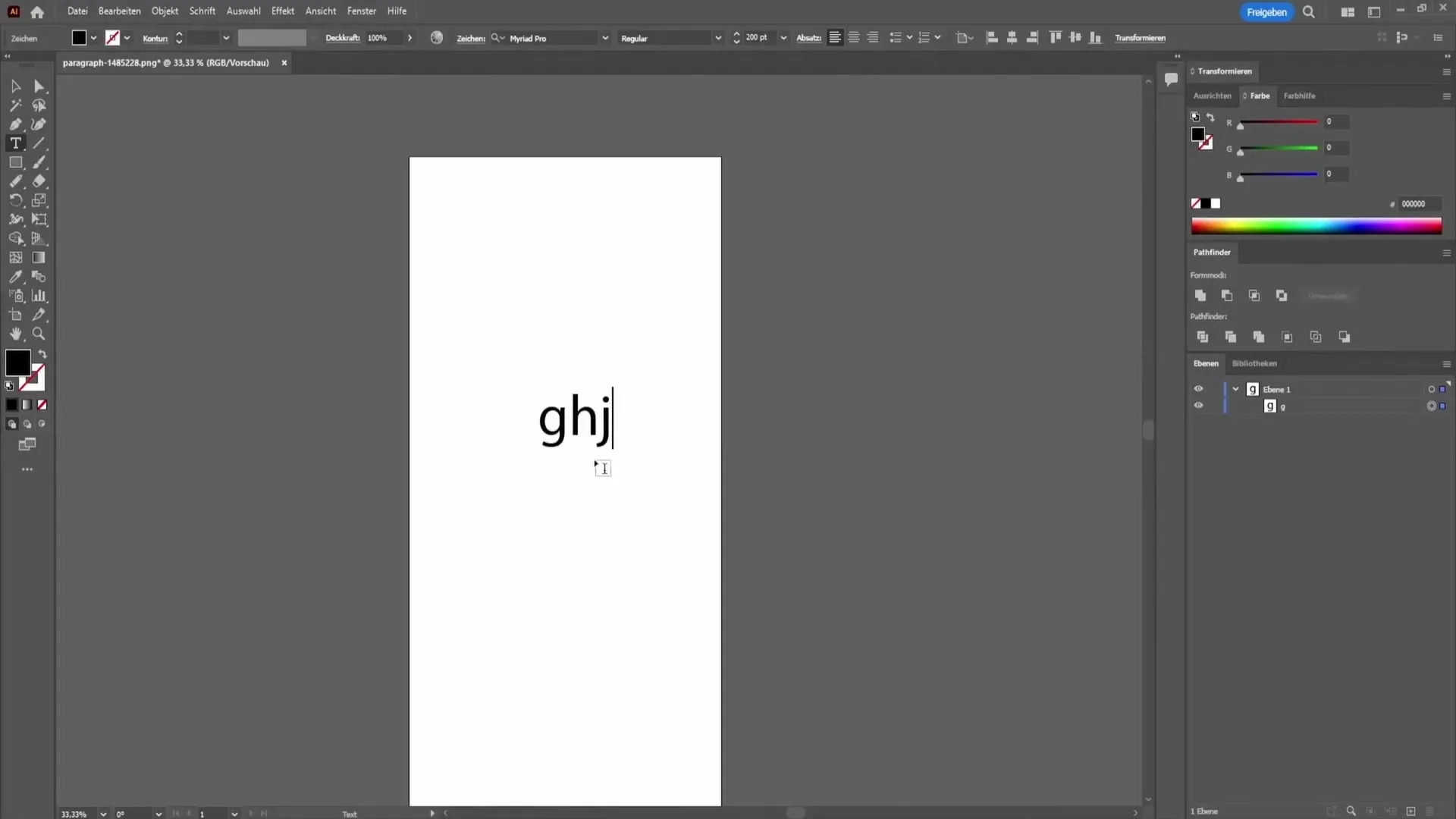
Teraz sa pozrime na okno vlastností. V tejto oblasti môžete upraviť rôzne atribúty textu. Všimnite si, že v okne vlastností nie je možnosť priameho podčiarknutia textu. Tu musíme byť kreatívni a použiť alternatívnu metódu.
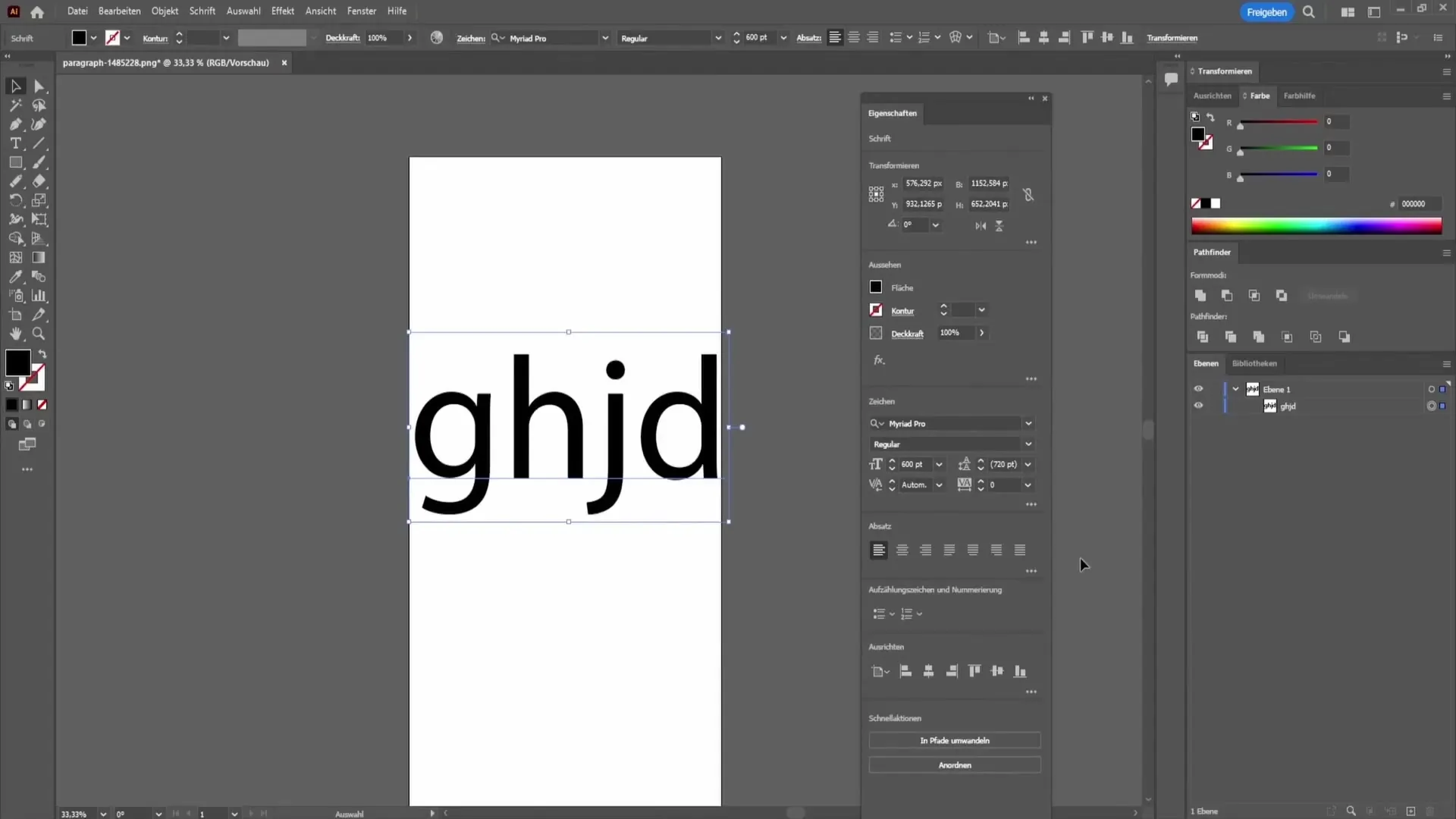
Na podčiarknutie textu použijeme nástroj úsečka. Tento nástroj nájdete na paneli nástrojov na ľavej strane. Vyberte ho a podržte stlačené tlačidlo Shift, pričom myšou nakreslite pod text rovnú čiaru. To vám pomôže vytvoriť presnú vodorovnú čiaru, ktorá bude fungovať ako podčiarknutie.
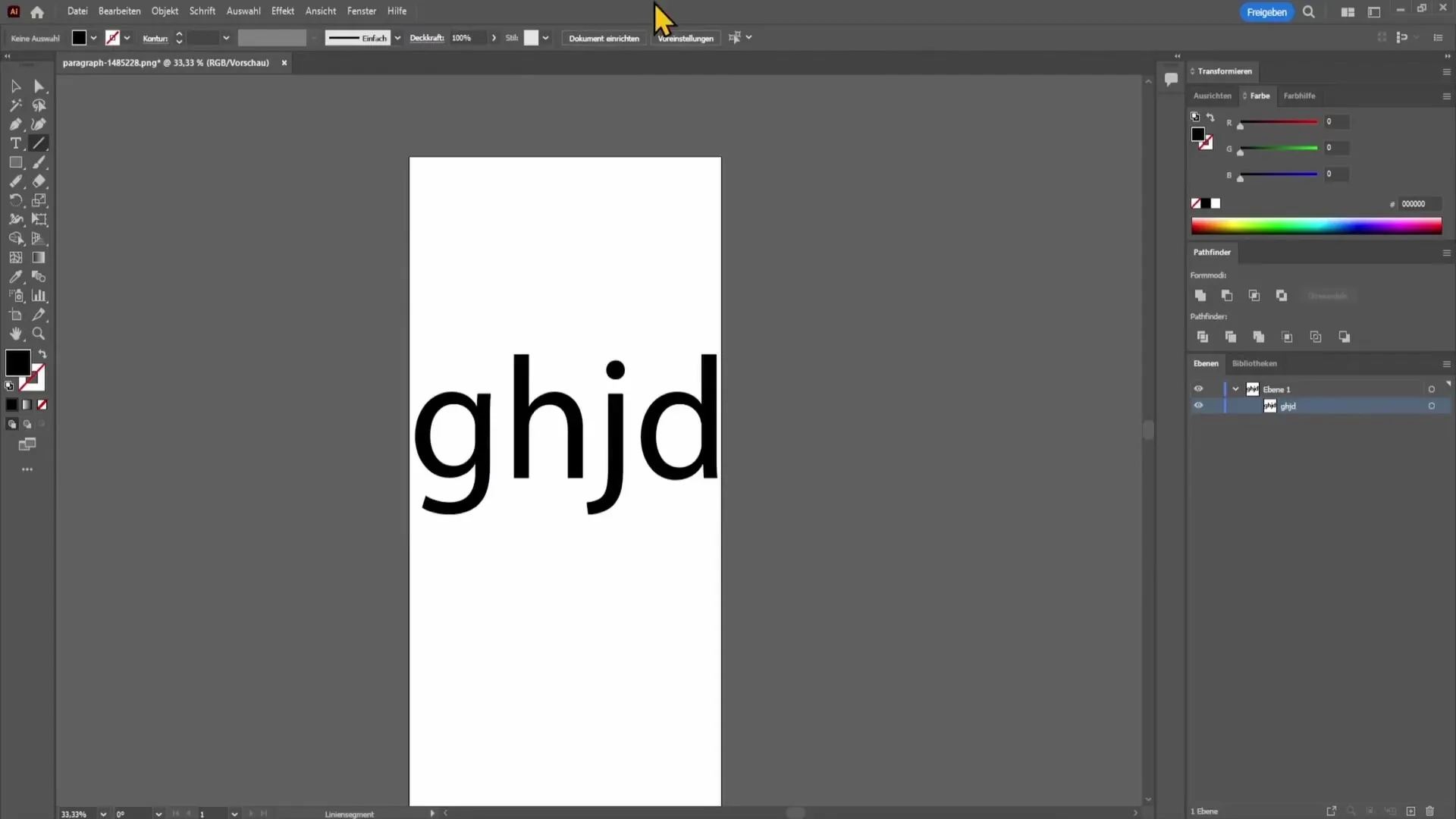
Po nakreslení čiary sa môže zobraziť v predvolenej farbe. Všimnete si, že čiara nemá žiadnu farbu alebo nemusí mať požadované vlastnosti. Ak to chcete zmeniť, zamerajte sa na farbu obrysu v paneli nástrojov. Vyberte farbu, ktorá zodpovedá vášmu textu, napríklad čiernu. Kliknite na nastavenia obrysu a vyberte vhodnú farbu.
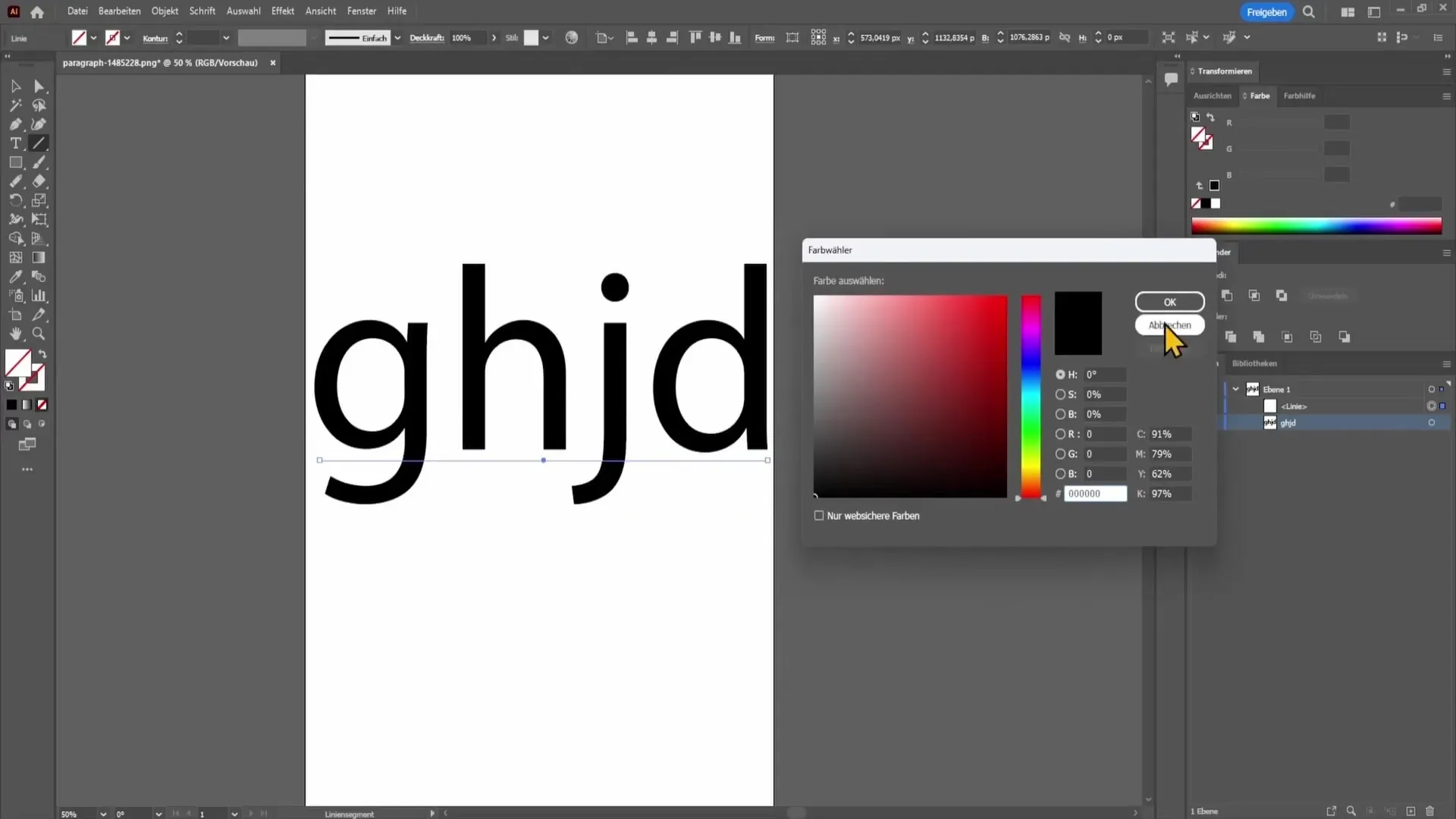
Teraz chcete upraviť hrúbku obrysu, aby bola čiara jasne viditeľná. Opäť kliknite na možnosť obrysu a primerane upravte hrúbku čiary. Hrúbka 14 bodov môže vyzerať dobre, ale môžete ju zvýšiť aj na 30 bodov v závislosti od toho, ako výrazne chcete, aby bolo podčiarknutie viditeľné.
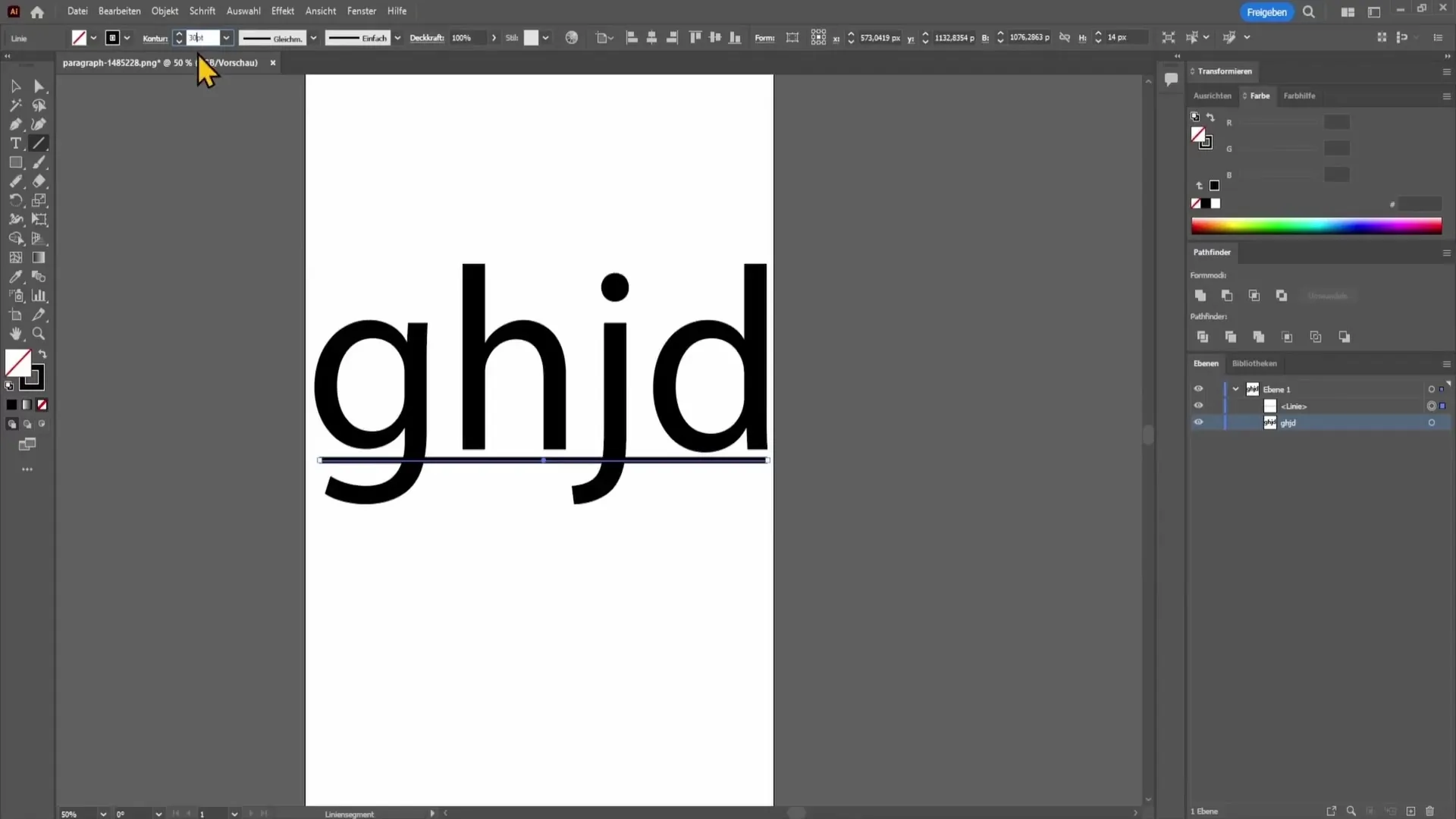
Teraz ste úspešne umiestnili čiaru pod text. Možno budete mať pocit, že niektoré písmená, ako napríklad "G" alebo "J", trčia nad čiaru. Ak chcete mať namiesto toho čiaru priamo pod písmenami, môžete pracovať s nástrojom na vymazávanie. Tento nástroj nájdete v skupine Farebné ceruzky na ľavom paneli nástrojov.
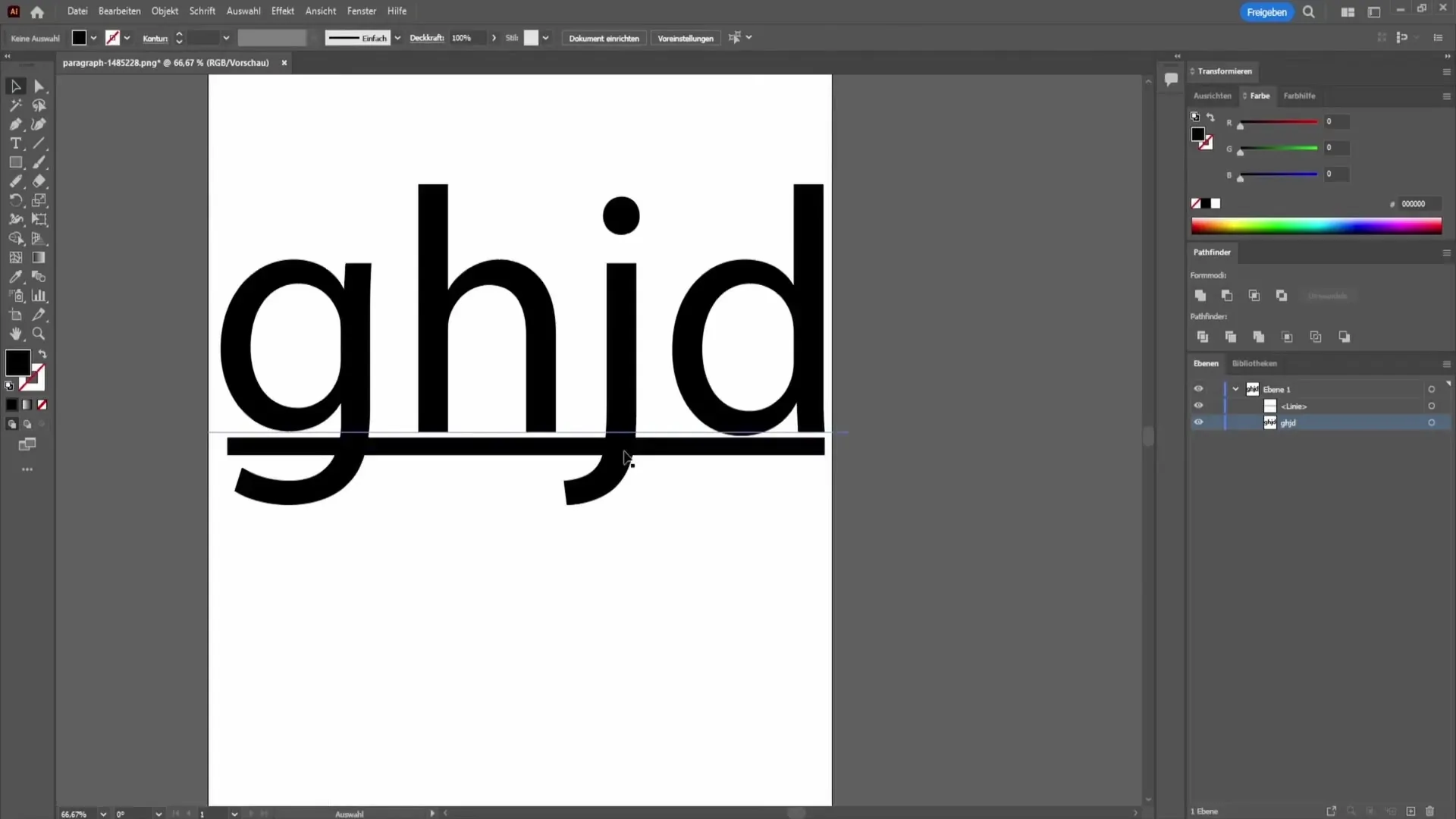
Raz vyberte čiaru. Teraz umiestnite bodku na ľavú stranu čiary a ďalšiu bodku na pravú stranu, približne tam, kde chcete čiaru skrátiť. Potom môžete pomocou nástroja na odstraňovanie ľahko odstrániť vyčnievajúcu časť čiary. Jednoducho kliknite na oblasti čiary, ktorých sa chcete zbaviť, a uvidíte, ako zmiznú. Výsledkom je čisté podčiarknutie, ktoré sa dokonale hodí k vášmu textu.
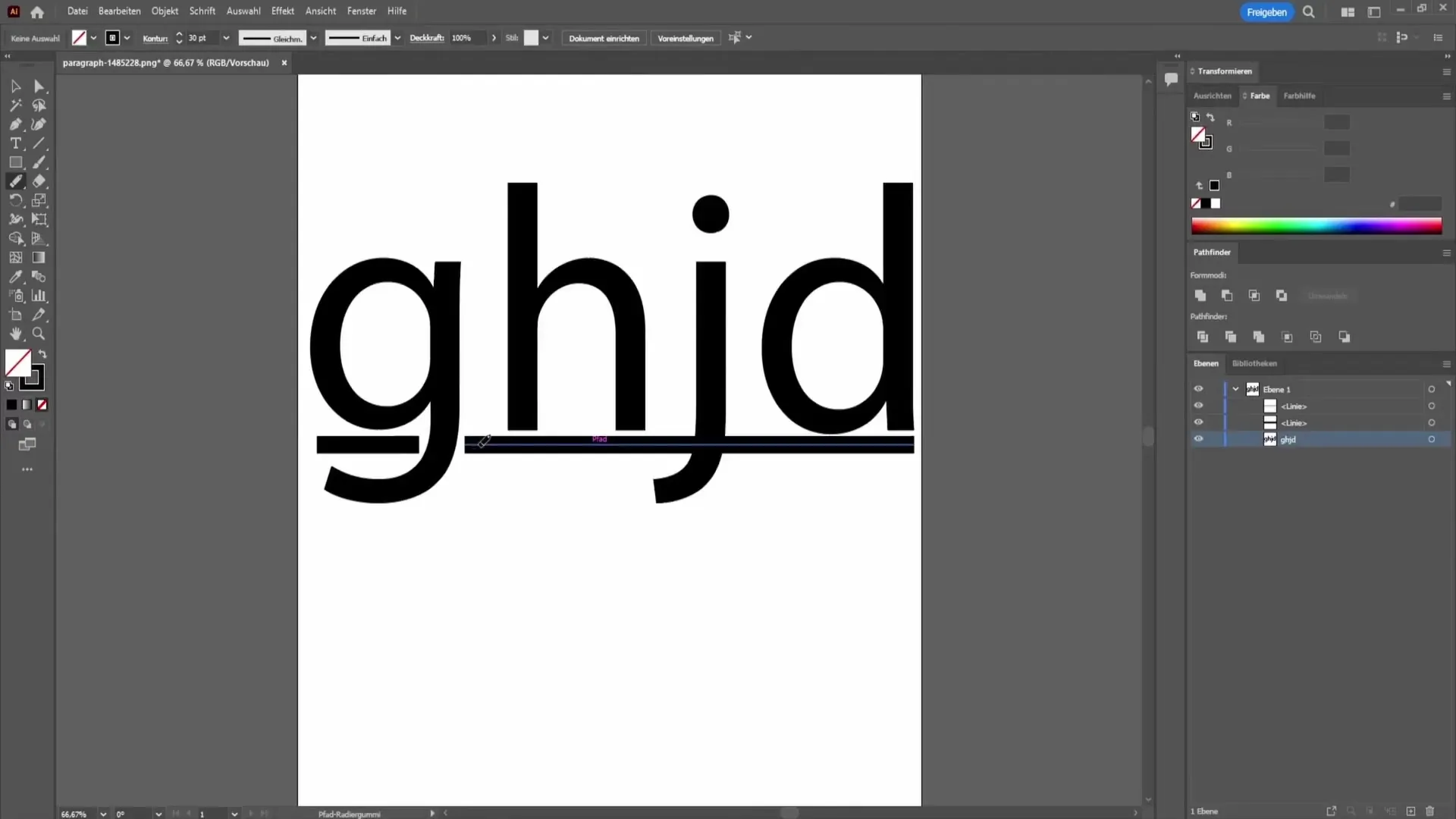
Zhrnutie
V tomto návode ste sa naučili, ako podčiarknuť text v programe Adobe Illustrator. Pozreli sme sa na nástroj text, nástroj úsečka a nástroj vymazanie, aby sme vytvorili atraktívne a presné podčiarknutie. Najdôležitejšie je vybrať správnu farbu a hrúbku obrysu, aby ste zvýraznili dizajn vášho textu.
Často kladené otázky
Ako môžem zmeniť veľkosť písma v programe Adobe Illustrator? Veľkosť písma môžete upraviť výberom textu a zmenou veľkosti v okne vlastností.
Môžem vytvoriť viacero čiar pod rôznym textom? Áno, na vytvorenie rôznych podčiarknutí môžete pre každý text použiť nástroj úsečky.
Môžem podčiarknutie neskôr upraviť alebo zmeniť?Áno, čiaru môžete vybrať ako akýkoľvek iný tvar v programe Illustrator a kedykoľvek zmeniť jej vlastnosti.


